Phải làm gì khi bạn vừa đổi tên nhưng lại viết sai một chữ cái? Bạn muốn sửa lại nhưng Facebook yêu cầu phải đợi sau 60 ngày nữa bạn mới tới lượt đổi tên tiếp theo. Đừng lo, GhienCongNghe có cách đổi tên Facebook khi chưa đủ 60 ngày muốn chia sẻ với bạn. Cùng theo dõi tiếp nhé.
Cách đổi tên Facebook khi chưa đủ 60 ngày
Nếu trước kia Facebook chỉ hạn chế đổi tên khi quá 5 lần thì giờ đây Facebook đã nới lỏng quy định này khi cho phép người dùng có thể đổi tên sau 60 ngày kể từ lần đổi gần nhất. Đây là quy định của Facebook nhằm hạn chế các hành vi lừa đảo, gian lận… trên không gian mạng.
Advertisement
Tuy nhiên, trong một vài tình huống, bạn vẫn có thể đổi tên trước 60 ngày. Cụ thể, đối với các trường hợp như đổi tên sai, hay muốn đổi tên về tên thật.
Đổi lại tên Facebook đã dùng trước đây
Trường hợp đầu tiên là bạn muốn quay về tên Facebook cũ trước đó. Điều này hoàn toàn có thể và bạn không cần phải chờ đợi 60 ngày để có thể đổi lại tên đâu.
Advertisement
Theo yêu cầu của Facebook về trường hợp này thì bạn chỉ cần chờ trong vòng 48 giờ kể từ thời điểm đổi tên mới để có thể quay về tên cũ của mình. Sau 48 giờ bạn vào lại nơi đổi tên và bấm vào Sử dụng tên trước là được nhé.
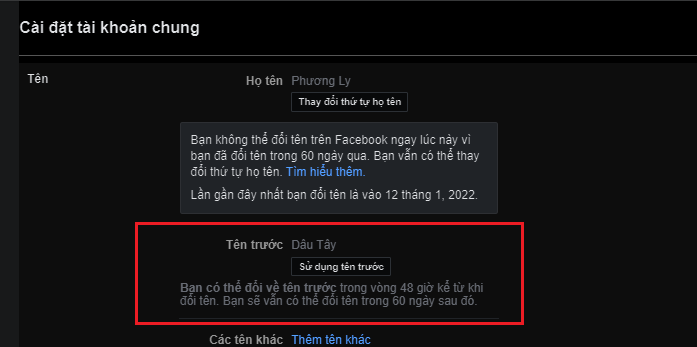
Advertisement
Cách thực hiện cụ thể như sau:
Bước 1: Bạn truy cập vào trang chủ Facebook, nhấn vào dấu tam giác ngược ở phía trên góc phải màn hình. Sau đó chọn Cài đặt & quyền riêng tư.
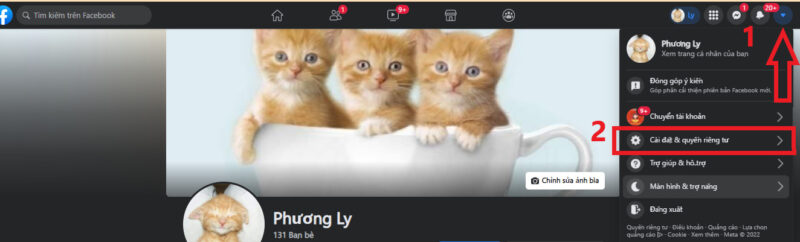
Bước 2: Bạn chọn Cài đặt.
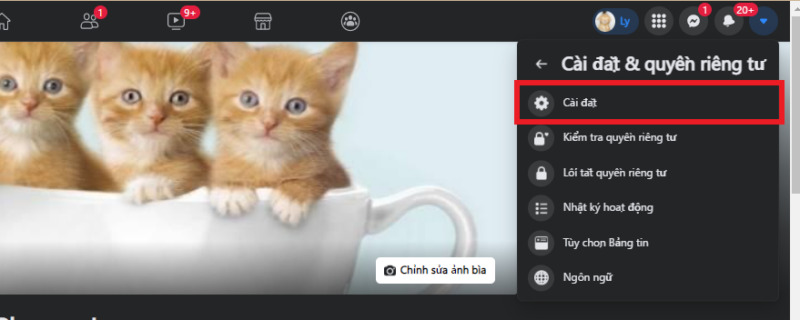
Bước 3: Tại mục Chung, bạn hãy chọn Chỉnh sửa tên (như hình).
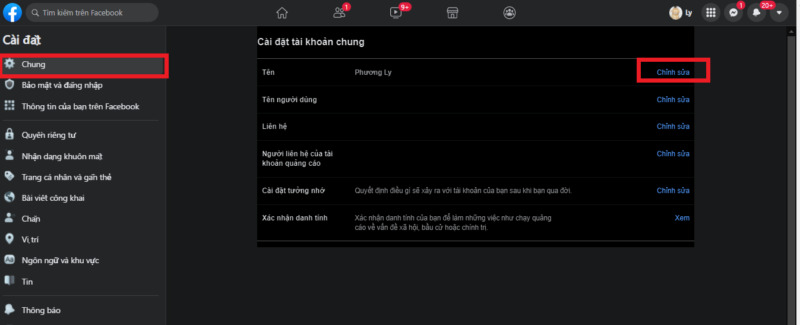
Bước 4: Khi giao diện chỉnh sửa hiện ra, bạn nhấn chọn Sử dụng tên trước rồi nhập mật khẩu Facebook vào là xong.
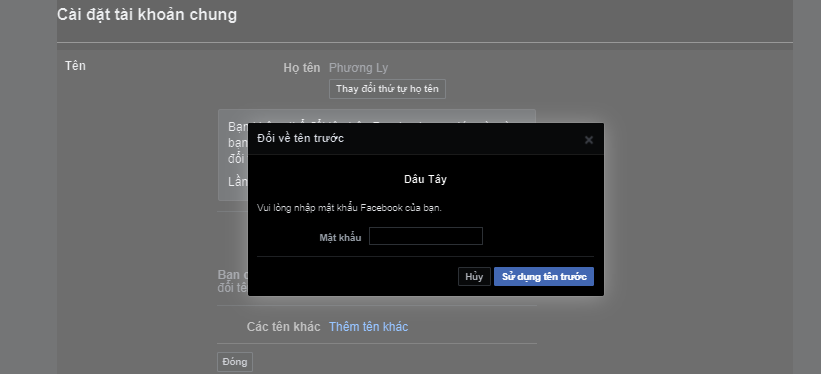
Ngoài ra, trong trường hợp bạn vừa đổi tên, nhưng lại không may để nhầm thứ tự tên thì bạn hoàn toàn có thể đổi lại thứ tự ngay lập tức nhé. Tại ngay giao diện bạn vừa đổi tên, bạn sẽ thấy một mục là Thay đổi thứ tự họ tên.
Bạn nhấn vào đó, một giao diện sẽ hiện ra (như hình). Chọn vào thứ tự đúng bạn muốn sau đó, điền mật khẩu Facebook của bạn vào và xác nhận là được.
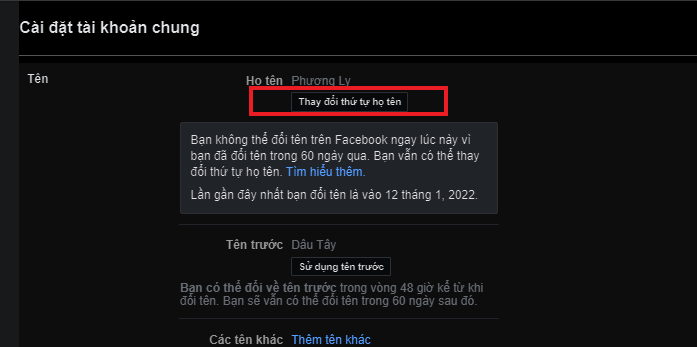
Chuyển ngôn ngữ sang tiếng Anh
Còn một cách nữa nếu bạn không muốn sử dụng tên Facebook cũ mà không cần chờ tới 60 ngày, đó là chuyển sang một ngôn ngữ khác, ví dụ Tiếng Anh. Cách thực hiện như sau:
Bước 1: Bạn truy cập vào Facebook, nhấn vào biểu tượng tam giác ngược. Sau đó, chọn vào Ngôn ngữ.
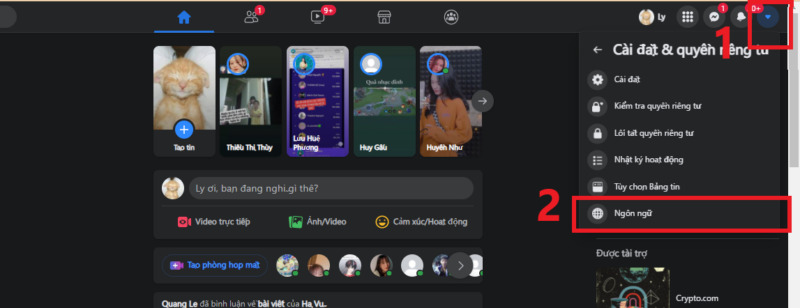
Bước 2: Sau đó, bạn sẽ thấy giao diện như hình. Nhấn chọn Chỉnh sửa tại mục Ngôn ngữ trên Facebook.
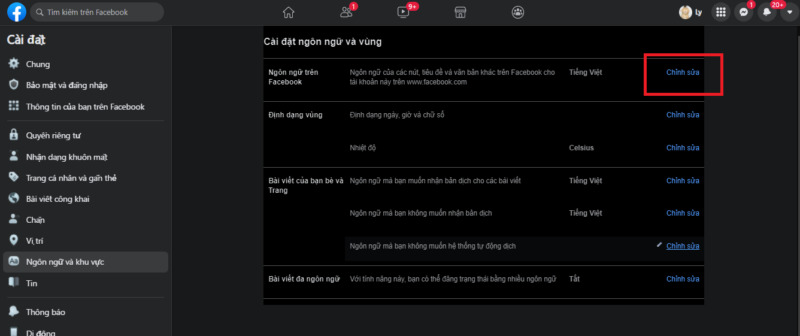
Bước 3: Lựa chọn ngôn ngữ bạn muốn thay đổi, sau đó nhấn Lưu thay đổi
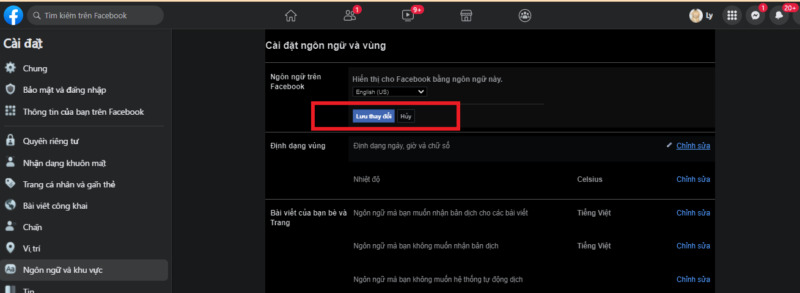
Bước 4: Sau khi bạn nhấn xong, Facebook của bạn sẽ chuyển sang ngôn ngữ khác.
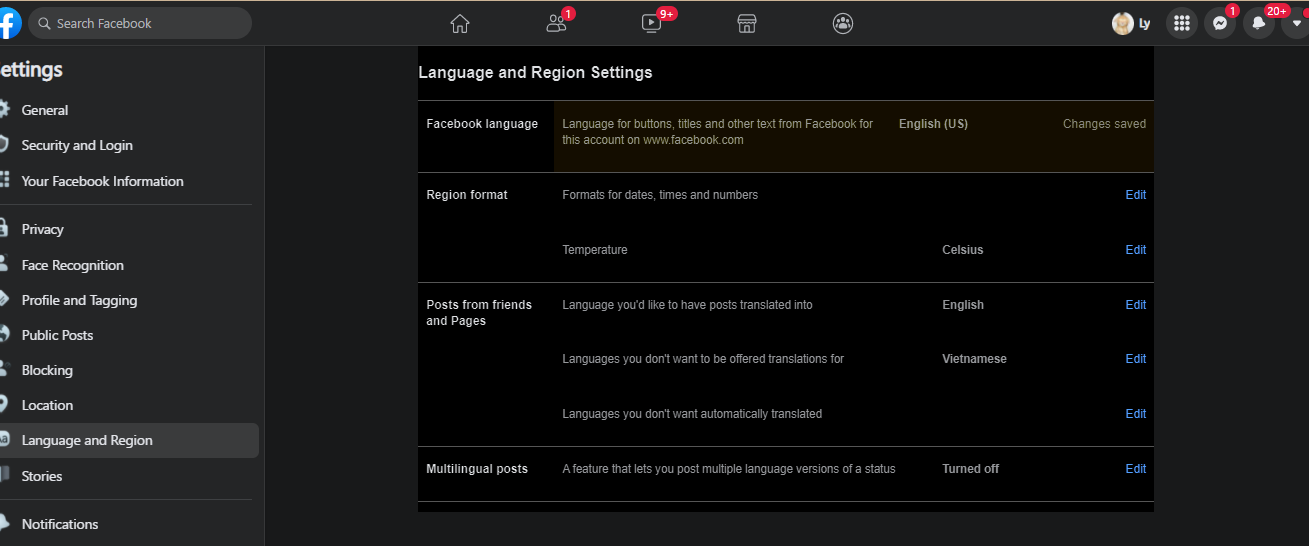
Lúc này bạn tiến hành đổi tên lại theo cách trên.
Lưu ý: Bạn có thể thay đổi nhiều thứ ngôn ngữ đến khi thành công. Tuy nhiên có một số trường hợp không thể đổi tên bằng cách này.
Đổi tên Facebook đúng với tên trong giấy tờ tùy thân (CMND, CCCD)
Để thực hiện thay đổi tên Facebook trước 60 ngày theo quy định của Facebook thì trong khi chưa đủ 60 ngày bạn vẫn có thể đổi được tên trên đó bằng cách gửi file ảnh giấy tờ tùy thân chứng minh đó là tên thật của bạn.
Trước khi tiến hành thực hiện, bạn hãy truy cập vào đường link dưới và xem đâu là loại giấy tờ được Facebook chấp nhận.
- Những loại giấy tờ tùy thân được Facebook chấp nhận
Cách đổi tên Facebook khi chưa đủ 60 ngày đúng với giấy tờ tùy thân như sau:
Bước 1: Đăng nhập vào tài khoản Facebook vào truy cập vào đường link tại đây
Bước 2: Thực hiện điền đầy đủ thông tin như trong hình.
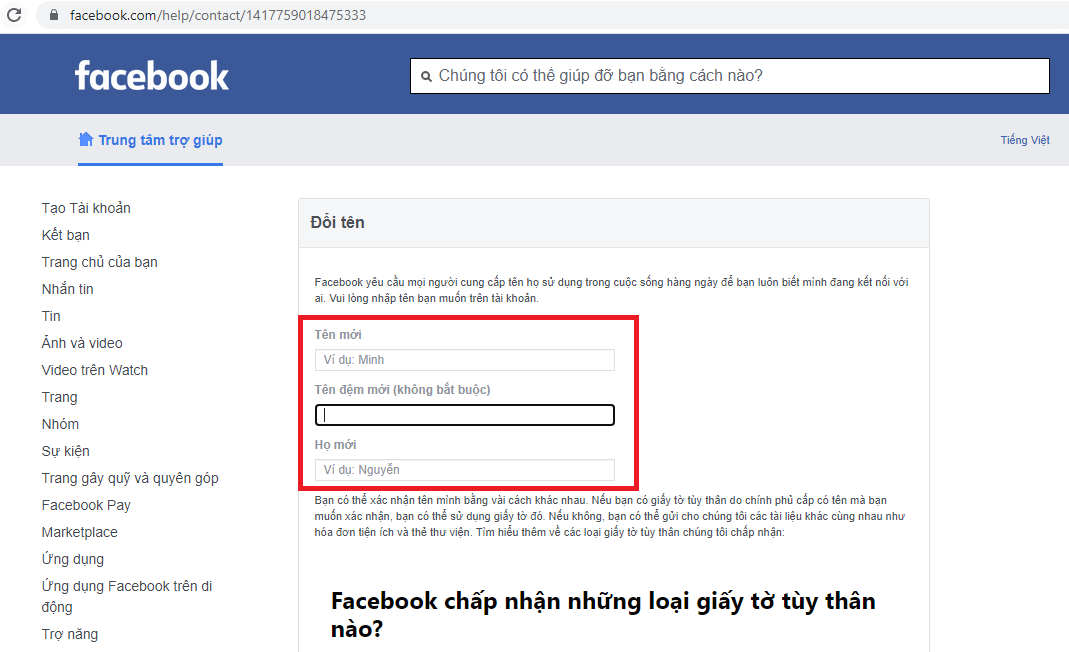
Lưu ý: Chụp ảnh giấy tờ tùy thân mặt trước rõ ràng ảnh và Họ tên của bạn càng nét càng tốt.
Bước 3: Sau đó, bạn click nút Gửi để gửi và chờ Facebook xét duyệt yêu cầu đổi tên của mình.
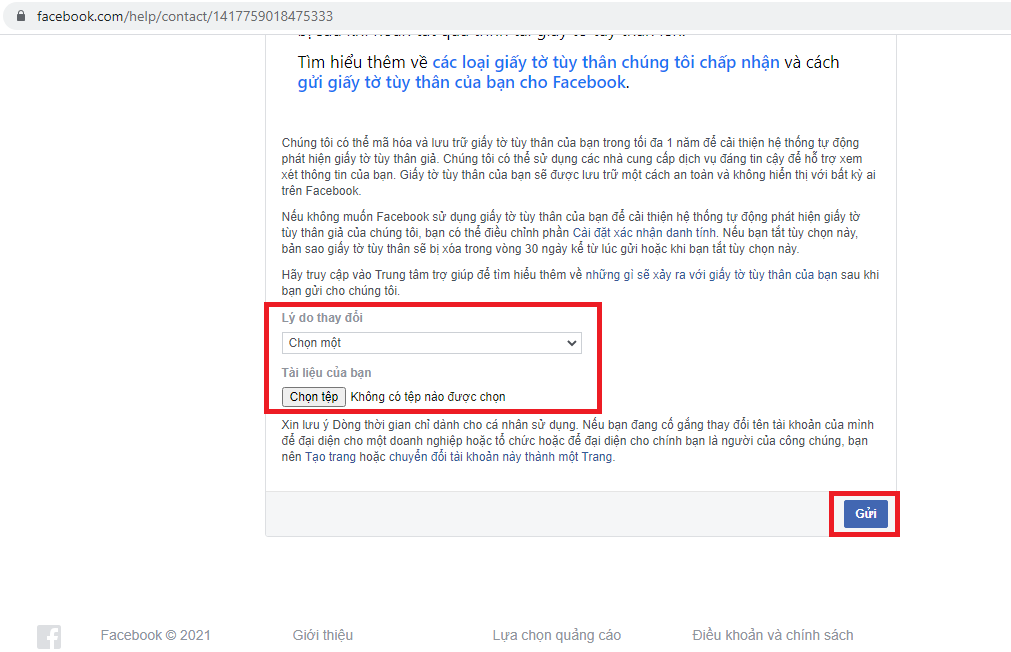
Đối với cách này, thời gian chờ đợi Facebook xét duyệt sẽ tùy thuộc vào đội ngũ phía bên Facebook và chất lượng những thông tin bạn cung cấp.
Thay thế tên Biệt danh để hiển thị trên Facebook
Mỗi tài khoản Facebook đều sẽ được bao gồm 2 loại tên là Tên chính và Biệt hiệu (Tên trong ngoặc). So với tên chính thì biệt hiệu không có quá nhiều quy tắc khắt khe trong việc thay đổi tên. Nếu đã bạn thấy các cách trên không giúp bạn đổi được tên như mong muốn thì bạn có thể cân nhắc tới việc ưu tiên hiển thị Biệt danh.
Bước 1: Bạn truy cập vào Trang cá nhân của bạn. Sau đó chọn mục Giới thiệu (như hình).
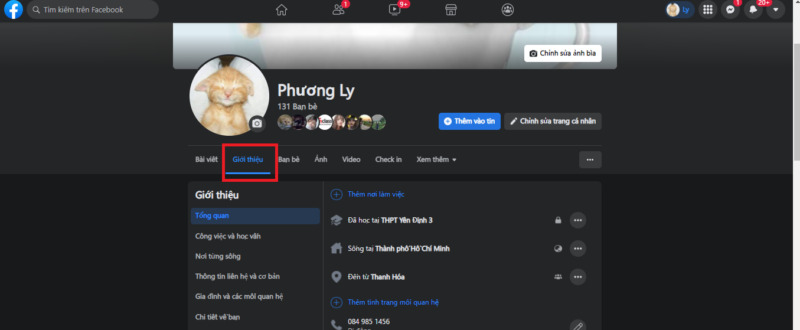
Bước 2: Chọn Chi tiết về bạn, bạn sẽ nhìn thấy một mục Các tên khác, click chọn Thêm biệt danh, tên thường gọi,…
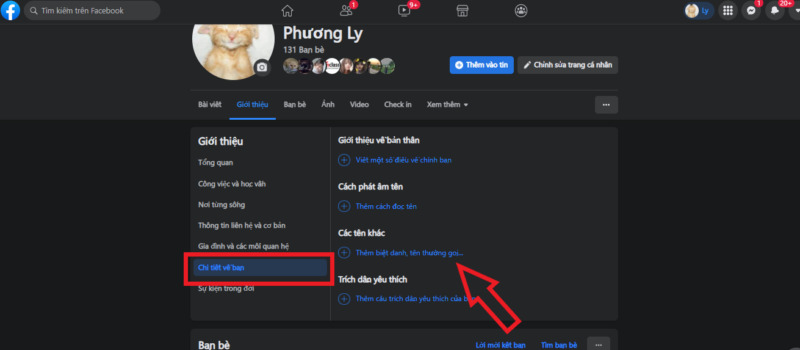
Bước 3: Ở đây sẽ có nhiều lựa chọn cho bạn, thường mọi người sẽ chọn để Biệt danh.
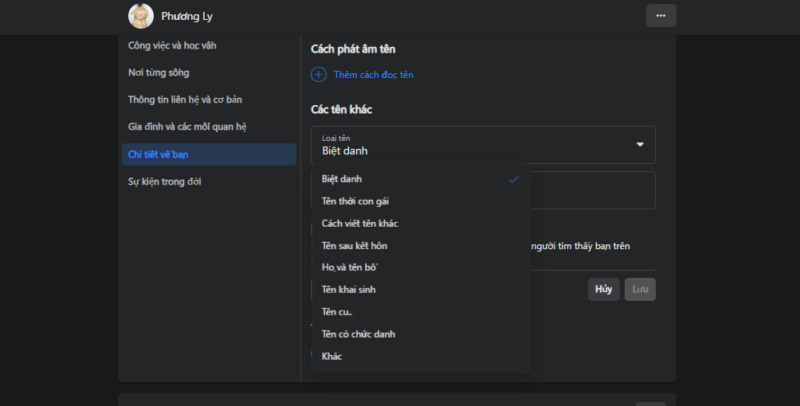
Bước 4: Bạn điền tên muốn đổi vào và nhớ tick chọn mục Hiển thị ở đầu trang cá nhân.
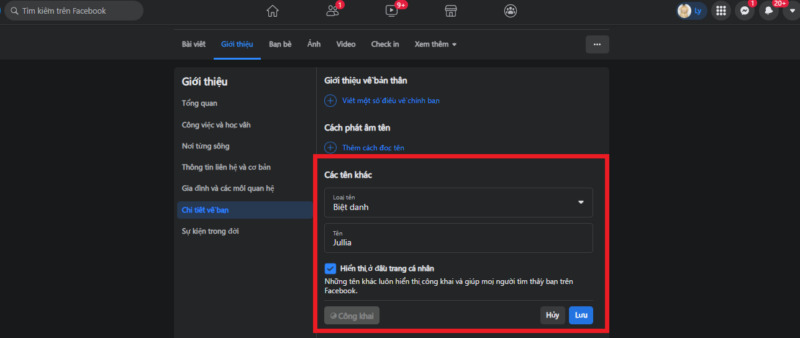
Sau khi thêm Biệt danh, trang cá nhân của bạn sẽ hiển thị như thế này.
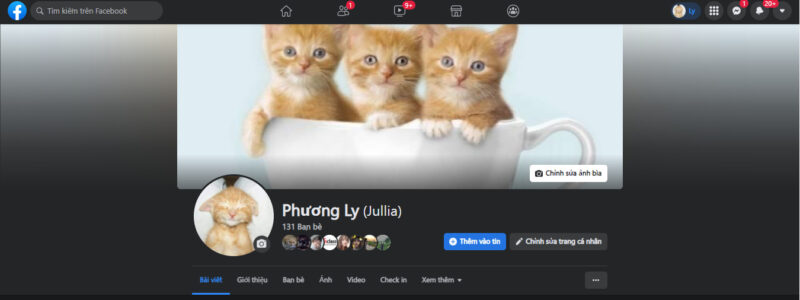
Xem thêm:
- Cách lọc bạn bè trên Facebook mới nhất cực nhanh chóng và đơn giản
- Cách thêm bài hát vào tiểu sử Facebook chỉ với 3 bước đơn giản
- Cách để biết ai vào Facebook của mình nhiều nhất. Biết đâu lại bắt gặp Crush của bạn trong danh sách này
Trên đây là những chia sẻ của GhienCongNghe về những cách đổi tên Facebook khi chưa đủ 60 ngày. Hy vọng qua bài viết có thể giúp bạn tìm được giải pháp tạm thời khi bạn chủ đủ 60 ngày để có thể đổi tên trên Facebook. Đừng quên Like, Share bài viết để GhienCongNghe có thêm động lực ra nhiều bài viết chất lượng nữa nhé,

Tôi là Nguyễn Văn Sỹ có 15 năm kinh nghiệm trong lĩnh vực thiết kế, thi công đồ nội thất; với niềm đam mê và yêu nghề tôi đã tạo ra những thiết kếtuyệt vời trong phòng khách, phòng bếp, phòng ngủ, sân vườn… Ngoài ra với khả năng nghiên cứu, tìm tòi học hỏi các kiến thức đời sống xã hội và sự kiện, tôi đã đưa ra những kiến thức bổ ích tại website nhaxinhplaza.vn. Hy vọng những kiến thức mà tôi chia sẻ này sẽ giúp ích cho bạn!
